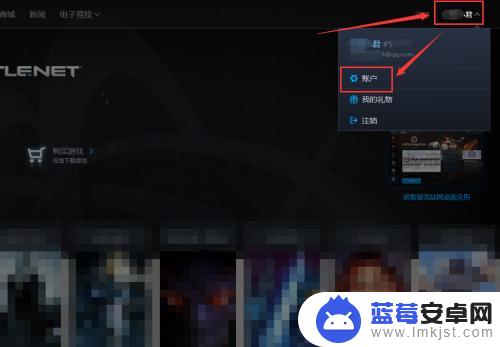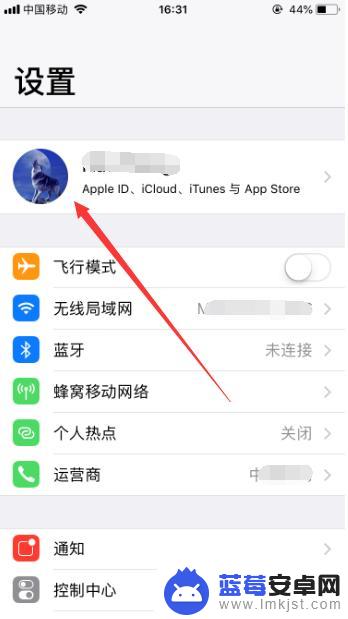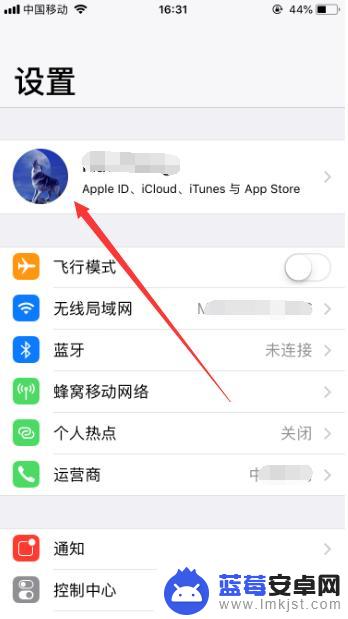在如今智能手机日益普及的时代,手机成为了我们生活中必不可少的一部分,而在使用手机时,绑定手机号码是一个必要的步骤。当我们需要更换手机时,如何改变已绑定的手机号码却成了一个让人困扰的问题。幸运的是苹果提供了一种简单的解决方案,即通过App Store来修改绑定的手机号码。在本文中我们将为大家详细介绍苹果App换手机的号码如何改变的教程,让我们一起来了解吧!
App Store绑定手机号码修改教程
步骤如下:
1.打开iPhone的主屏幕,点击进入设置功能;
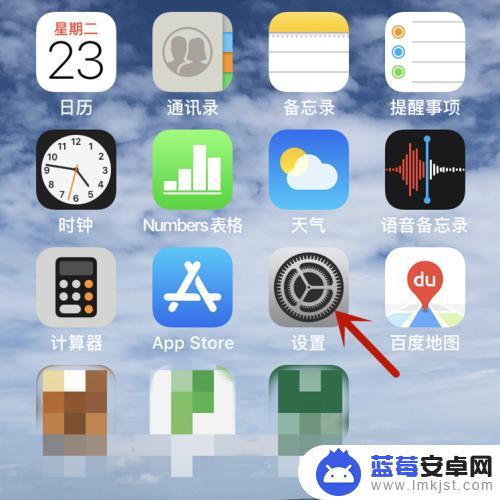
2.在设置界面中,找到并进入iTunes Store与App Store选项;
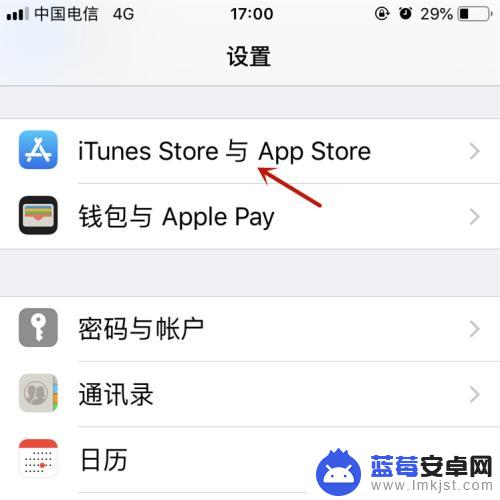
3.在iTunes Store与App Store界面中,点击该手机登录的Apple ID;
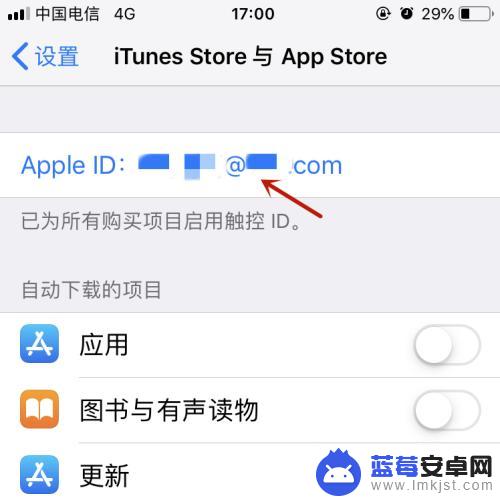
4.此时会弹出Apple ID的对话框,点击查看Apple ID选项;
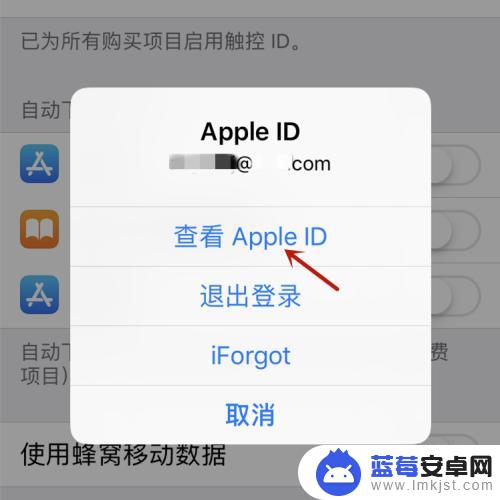
5.在帐户设置界面中,点击进入Apple ID账号;
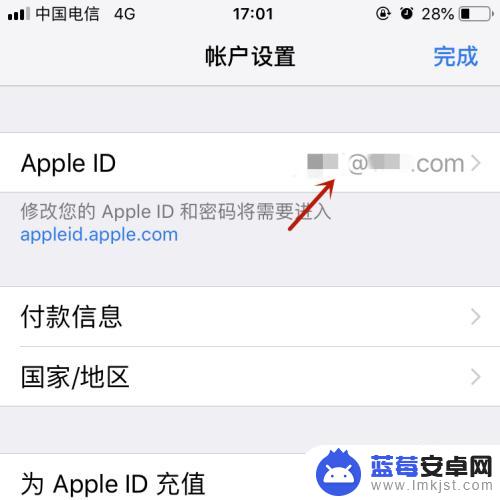
6.此时会进入Apple的网页,在对话框中输入Apple ID及密码。点击对话框后面的箭头;
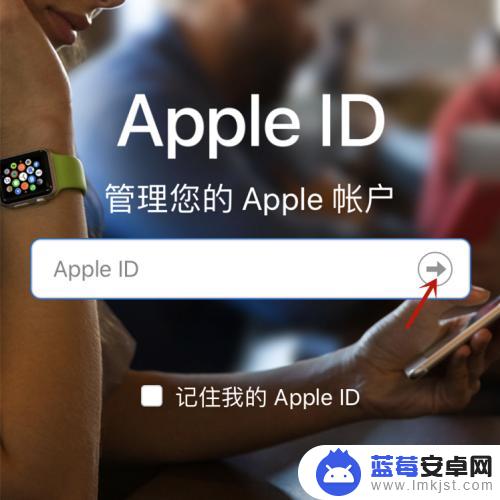
7.账户登录成功后,选择安全选项;
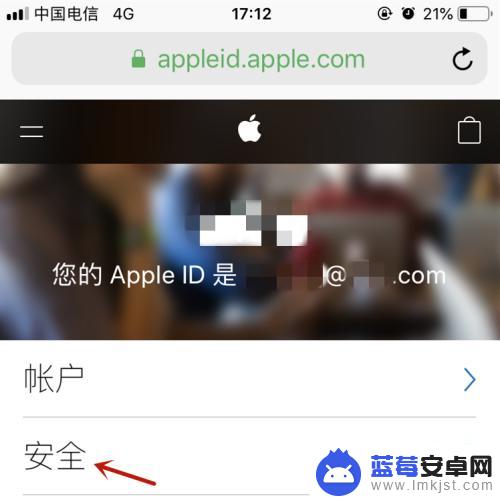
8.在安全界面中,点击进入蓝色链接添加受信任电话号码;
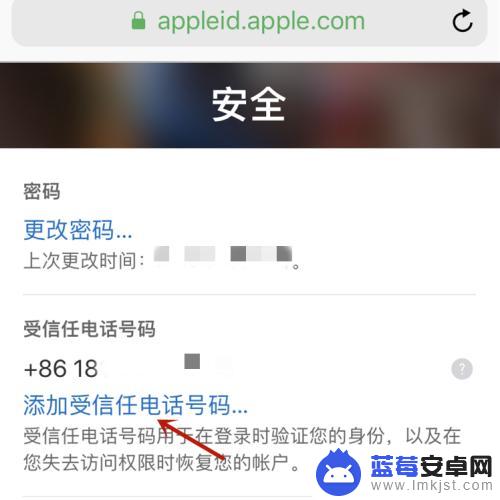
9.输入需要更新的手机号码,选择任一方式验证。点击下一步,然后输入验证码,点击验证;
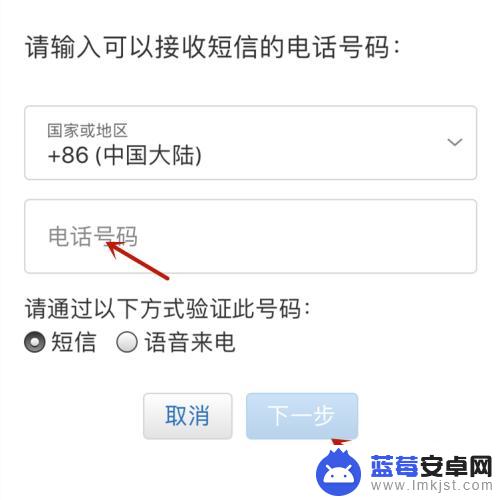
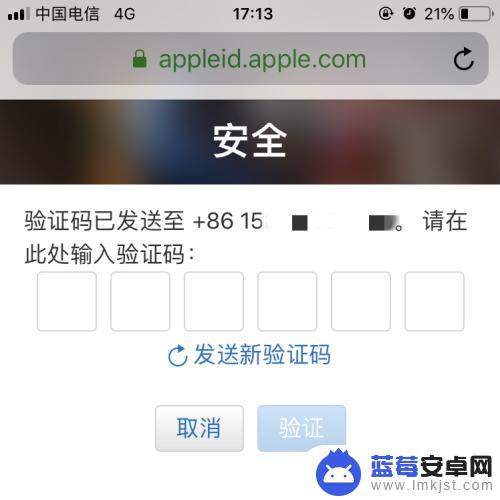
10.此时受信任的电话号码变为两个,也可以将之前不用的手机号码删除。
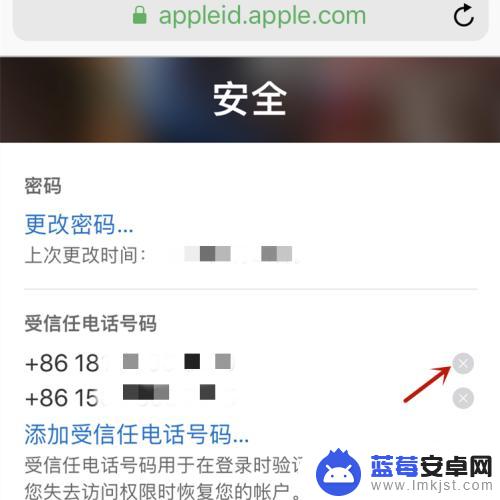
以上是关于如何更改苹果手机应用程序的电话号码的全部内容,如果遇到这种情况,您可以按照以上操作进行解决,非常简单快速,一步到位。